win7快速缩小图片尺寸的详细步骤
更新日期:2024-03-21 02:09:14
来源:网友投稿
手机扫码继续观看

win7系统在网站上传图片时,对图片大小是有一定要求的,不能太大也不能太小。有时候原始图片太大了,需要把图片尺寸缩小以满足要求。虽然通过专业的ps图像处理软件能够完成,但是许多新手都不太熟悉此软件的使用方法。其实大家可以利用别的方法快速缩小图片尺寸,下面一起来看下。
具体方法如下:
1、首先看一下原始图片的大小。
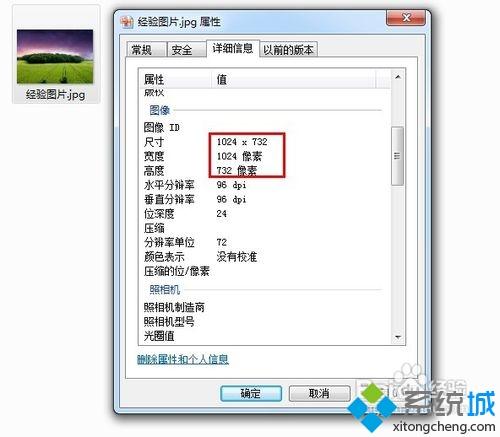
2、利用windows7画图程序打开原始图像。

3、然后将图像的显示比例调整到所需要的大小。

4、打开QQ聊天软件,按下键盘快捷组合键“Ctrl + Alt + A”调出截图程序。在当前图像区域进行框选。

5、框选完成后将所选的区域进行保存。

6、然后就可以使用保存后的图片啦。
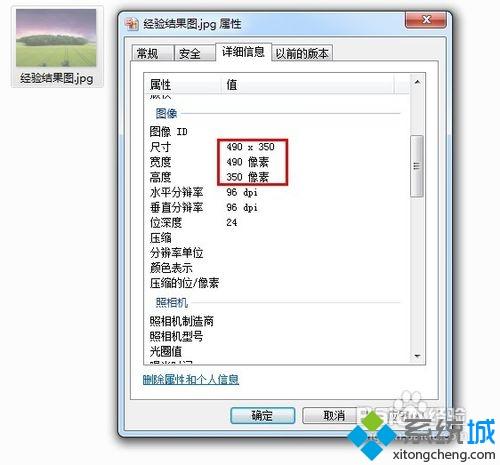
win7快速缩小图片尺寸的详细步骤分享到这里了,其实系统画图功能就可以实现图片大小缩放,不需要下载其他第三方制图软件。
该文章是否有帮助到您?
常见问题
- monterey12.1正式版无法检测更新详情0次
- zui13更新计划详细介绍0次
- 优麒麟u盘安装详细教程0次
- 优麒麟和银河麒麟区别详细介绍0次
- monterey屏幕镜像使用教程0次
- monterey关闭sip教程0次
- 优麒麟操作系统详细评测0次
- monterey支持多设备互动吗详情0次
- 优麒麟中文设置教程0次
- monterey和bigsur区别详细介绍0次
系统下载排行
周
月
其他人正在下载
更多
安卓下载
更多
手机上观看
![]() 扫码手机上观看
扫码手机上观看
下一个:
U盘重装视频










